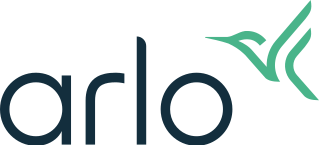Hur gör jag för att lägga till, redigera eller ta bort regler i lägena Aktivera borta, Aktivera hemma och Standby för mitt Arlo-system?
Den här artikeln är för Arlo Secure-appen med Aktivera borta, Aktivera hemma och Standby. Om du har Arlo Secure-appen med Aktivera och Avaktivera, hittar du mer information på: Om Arlo-lägen och -regler
Arlo-lägena ger dig kontroll över hur dina kameror reagerar på rörelser, ljud eller andra förändringar som upptäcks i ditt hem. Med lägen kan du konfigurera dina Arlo-enheter så att de svarar på olika sätt beroende på dina behov. Genom att redigera, lägga till eller ta bort regler i varje läge kan du låta kameran vidta åtgärder som du föredrar. Om du till exempel inte är hemmet och inte förväntar dig besökare, vill du att rörelse i vardagsrummet ska aktivera kameran så att den spelar in och meddelar dig. Du vill dock inte ta emot meddelanden om rörelse när du är hemma och tittar på TV.
Arlo Secure-appen har tre lägen:
 Aktivera borta
Aktivera borta Aktivera hemma
Aktivera hemma Standby
Standby
Alla tre lägena kan anpassas helt genom att lägga till, redigera eller ta bort regler baserat på vilken identifieringsnivå du föredrar.
När du lägger till en kamera i Arlo-systemet skapas en ny regel för att spela in video vid rörelseavkänning automatiskt i läget Aktivera borta.
Obs! För videoinspelning i molnet krävs ett Arlo Secure-abonnemang. Du kan också ställa in kameran på att spela in på lokal lagring när den är ansluten till en kompatibel Arlo SmartHub eller Base Station. Om du inte har en prenumeration eller lokal lagring kommer den nya regeln att skicka push-meddelanden när rörelse upptäcks.
Så här lägger du till en regel för en enhet i ett visst läge:
- Starta Arlo Secure-appen eller logga in på ditt Arlo-konto på my.arlo.com.
- Tryck eller klicka på Rutiner.
- Tryck eller klicka på Lägen.
- Tryck på det läge där du vill lägga till en ny enhet.
På my.arlo.com klickar du på bredvid läget.
bredvid läget. - Tryck eller klicka på Lägg till en regel.
- Välj en tillgänglig enhet för regeln.
- Tryck eller klicka på Spara. Regeln för enheten visas nu i regellistan för det valda läget.
- Tryck på regeln om du vill ändra enhetens regelinställningar.
För kameror och videodörrklockor har den nyligen skapade regeln följande standardinställningar:
- När:
- Rörelse upptäckt: På
- Ljud upptäckts*: På
- Sedan:
- Spela in video**: På
- Skicka meddelande:
- Push-meddelande: På
- E-post: Av
- Aktivera siren*: Av
* - Rörelseavkänning- och Sirenfunktioner finns på utvalda modeller.
** - Alternativet Spela in video är aktiverat när du abonnerar på ett Arlo Secure-abonnemang eller lokal lagring är konfigurerad för enheten.
Så här redigerar du en regel för en enhet för ett visst läge:
Starta Arlo Secure-appen eller logga in på ditt Arlo-konto på my.arlo.com.
- Tryck eller klicka på Rutiner.
- Tryck eller klicka på Lägen.
- Tryck på det läge där du vill redigera en regel.
På my.arlo.com klickar du på bredvid läget.
bredvid läget. - I listan regler trycker eller klickar du på enheten för att ändra dess regler.
- Välj eller avmarkera identifieringsmetoden för regeln.
- Välj eller avmarkera åtgärder för regeln, till exempel Spela in en video eller Aktivera siren
- Tryck på Lägg till åtgärd om du vill lägga till ytterligare åtgärder som är tillgängliga för ditt system.
- Tryck eller klicka på Slutför idet övre högra hörnet på skärmen när det är klart.
Obs! Inställningarna för de flesta enheter uppdateras omedelbart. Vissa enheter med låg effekt, till exempel Arlo allt-i-ett-sensorn, kan ta upp till fem minuter innan de börjar gälla. Tryck på knappen på allt-i-ett-sensorn för att utföra ändringarna omedelbart.
![]()
Så här tar du bort en viss enhet från ett läge:
- Starta Arlo Secure-appen eller logga in på ditt Arlo-konto på my.arlo.com.
- Tryck eller klicka på Rutiner.
- Tryck eller klicka på

- Tryck eller klicka på det lägesnamn där du vill ta bort en regel.
- I Arlo Secure-appen:
- Svep åt vänster på den enhet du vill ta bort från läget.
- Tryck på ikonen Ta bort.
- Bekräfta genom att trycka på Ta bort
På my.arlo.com:
- Klicka på den enhet som du vill ta bort en regel för.
- Klicka på Ta bort regel.
- Klicka på Ta bort igen för att bekräfta.
Obs! Inställningarna för de flesta enheter uppdateras omedelbart. Vissa enheter med låg effekt, till exempel Arlo allt-i-ett-sensorn, kan ta upp till fem minuter innan de börjar gälla. Tryck på knappen på allt-i-ett-sensorn för att utföra ändringarna omedelbart.